Laptopy, klawiatury i urządzenia wskazujące to wszystko,domyślnie skonfigurowany do użytku przez osoby praworęczne. Jeśli jesteś leworęczny, musisz kupić laptopa zbudowanego specjalnie dla Ciebie i nie wszystkie modele mogą być dostępne w tej konfiguracji. Problem nie kończy się jednak na laptopach. Mysz i touchpad są również skonfigurowane w taki sposób, że lewy przycisk jest głównym przyciskiem myszy, a prawy przycisk jest drugim.
ALARM SPOILERA: Przewiń w dół i obejrzyj samouczek wideo na końcu tego artykułu.
Dobra wiadomość jest taka, że nie trzeba kupować nowej myszy, aby zmienić główny przycisk myszy. Możesz to zmienić w systemie Windows. Jest do tego dedykowane ustawienie.
Zamień główny przycisk myszy
Otwórz aplikację Ustawienia i przejdź do grupy ustawień Urządzenia. Wybierz kartę Mysz i otwórz menu „Wybierz swój główny przycisk”. Wybierz Prawo zamiast domyślnej opcji Lewy.

Zmiana zaczyna obowiązywać od razu. Jeśli klikniesz lewym przyciskiem myszy po dokonaniu tej zmiany, lewy przycisk myszy otworzy teraz menu, które zrobił ten przycisk. Podobnie, prawy przycisk wybiera elementy, a po dwukrotnym kliknięciu otwiera foldery, pliki i uruchamia aplikacje.
Ta zmiana wpłynie również na przyciski na twoimgładzik. Nie ma osobnego ustawienia dla przycisków gładzika. Zmiana dokonana na karcie Mysz będzie również sterować przyciskami na touchpadzie. Nie wszystkie touchpady mają dedykowane prawe i lewe przyciski. Niektóre można kliknąć tylko w celu wykonania kliknięcia lewym przyciskiem, a kliknięcie prawym przyciskiem jest symulowane poprzez dwukrotne dotknięcie touchpada. Ta zmiana wpłynie również na touchpad, który został zaprojektowany w taki sposób.
Są bardzo prawdopodobne, że aplikacje mogą również zmienić główny przycisk myszy, jednak najlepiej jest skorzystać z wbudowanej opcji, ponieważ wszystkie aplikacje na nią zareagują.
Jeśli z jakiegoś powodu nie widzisz tego menuna karcie Mysz przewiń w dół na tej samej karcie i kliknij „Dodatkowe opcje myszy”. Spowoduje to otwarcie okna ustawień myszy, które ma Panel sterowania.
Okno właściwości myszy ma zakładkę Przyciskiktóra powinna mieć opcję „Przełącz pierwotne i dodatkowe przyciski”. Wybierz, a zamieni funkcję lewego przycisku z funkcją prawego przycisku.
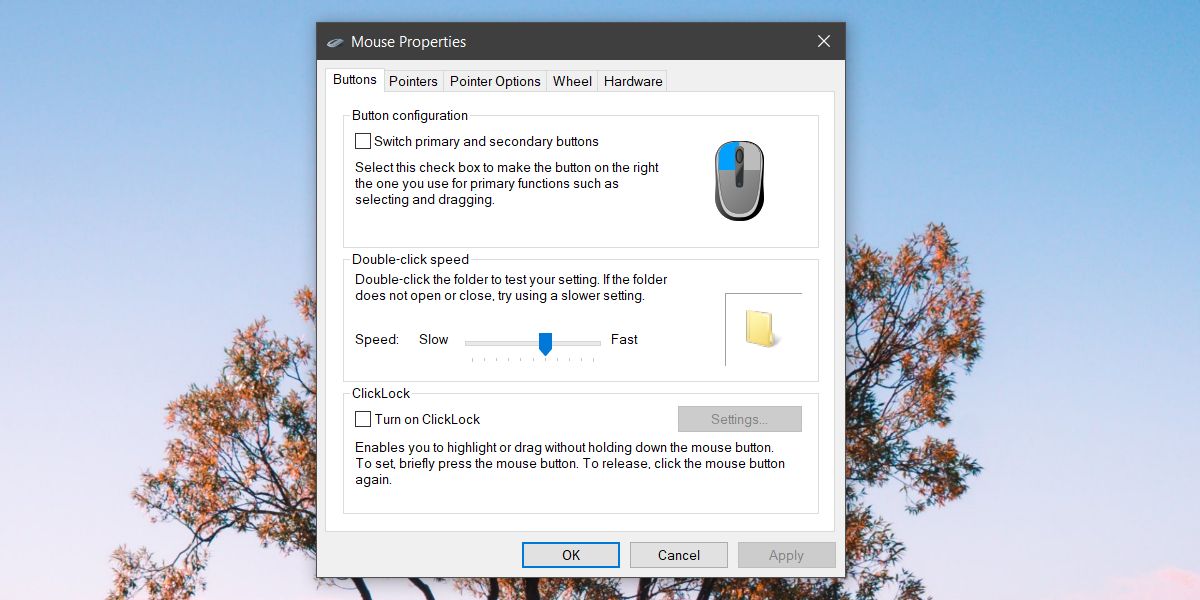
Windows 10 pozwala również zmienić przewijaniekierunek kółka myszy, ale nie ma sposobu na zmianę działania kliknięcia kółkiem. Jeśli używasz wyłącznie touchpada, a nie myszy, powinieneś sprawdzić, co możesz zrobić za pomocą różnych gestów.












Komentarze